Información general de AI Builder en Power Apps
Puede usar AI Builder en Microsoft Power Apps en una de dos formar, según el modelo que vaya a utilizar. El usuario puede:
- Usar modelos de IA en la barra de fórmulas o
- Agregar componentes de AI Builder
Ahora puede usar expresiones de Power Fx para consumir modelos de AI Builder en Power Apps. Esta característica está disponible en vista previa.
Usar modelos de IA en la barra de fórmulas
Puede obtener soporte para los modelos de AI Builder siguientes que utilizan Power Apps a través de la barra de fórmulas. Para obtener más información, consulte Utilizar Power Fx en modelos de AI Builder en Power Apps (versión preliminar).
| Tipo de modelo | Tipo de compilación |
|---|---|
| Análisis de opinión | Precompilado |
| Extracción de entidades | Prediseñado y personalizado |
| Extracción de frases clave | Precompilado |
| Detección de idiomas | Precompilado |
| Clasificación de categorías | Prediseñado y personalizado |
Agregar componentes de AI Builder
AI Builder proporciona dos tipos de componentes Power Apps. Elija su componente según los modelos que desee usar.
Componentes que usan modelos de inteligencia artificial precompilados que están listos para usarse:
- Lector de tarjetas de presentación (aplicación de lienzo)
- Lector de tarjetas de presentación (aplicación basada en modelo)
- Procesador de recibos (aplicación de lienzo)
- Reconocedor de texto (aplicación de lienzo)
Para obtener más información sobre las aplicaciones de lienzo, consulte ¿Qué son las aplicaciones de lienzo en Power Apps?
Componentes que usan modelos de inteligencia artificial personalizados que usted crea y entrena:
Los componentes del AI Builder para aplicaciones de lienzo están disponibles en Power Apps Studio y aparecen en la pestaña Insertar cuando compila su aplicación de lienzo.
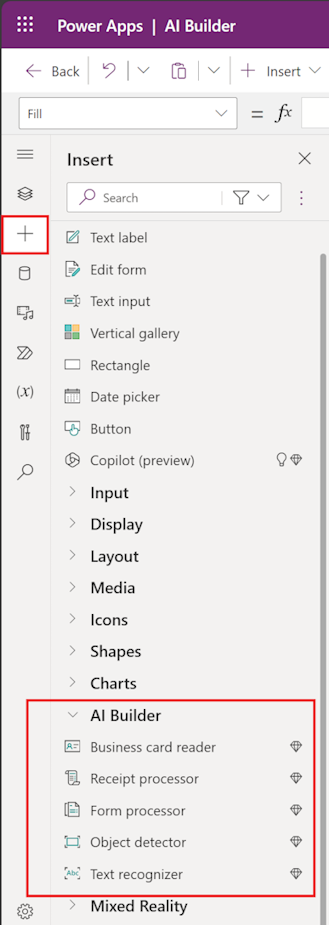
Utilizar Power Fx para consumir modelos AI Builder en Power Apps (versión preliminar)
La forma más fácil y versátil de crear expresiones para modelos de AI Builder en Power Apps es con Power Fx. Este es el lenguaje de fórmulas de poco código que funciona de manera muy similar a Excel. Power Fx en Power Apps admite todos los modelos de IA personalizados y prediseñados. También es compatible con modelos construidos en la plataforma de aprendizaje automático de Microsoft Azure.
Para obtener más información, vaya a Utilizar Power Fx en modelos de AI Builder en Power Apps (versión preliminar).
Cambios de nombre de propiedad en AI Builder componentes para aplicaciones de lienzo
Con las mejoras de componentes de AI Builder lanzado en abril de 2020, algunos de los nombres de propiedad en los componentes de AI Builder de las aplicaciones de lienzo han cambiado. En la mayoría de los casos, sus aplicaciones existentes se actualizarán automáticamente para usar los nuevos nombres de propiedades sin que usted deba realizar ninguna acción. Sin embargo, en los casos en que las actualizaciones automáticas de su aplicación no tienen se realizan correctamente, estos son los cambios de nombre de propiedad que debe realizar en sus aplicaciones:
Para el componente procesador de formulario:
Nombre anterior de la propiedad Nombre nuevo de la propiedad {Nombre de control}.FormContent.Fields {Nombre de control}.Fields {Nombre de control}.FormContent.Tables {Nombre de control}.Tables Para el componente reconocedor de texto:
Nombre anterior de la propiedad Nombre nuevo de la propiedad {Nombre de control}.SelectedText {Nombre de control}.Selected.Text {Nombre de control}.OcrObjects.text {Nombre de control}.Results.Text Para el componente detector de objetos:
Nombre anterior de la propiedad Nombre nuevo de la propiedad {Nombre de control}.VisionObjects.id {Nombre de control}.GroupedResults.TagId {Nombre de control}.VisionObjects.displayName {Nombre de control}.GroupedResults.TagName {Nombre de control}.VisionObjects.count {Nombre de control}.GroupedResults.ObjectCount
Si su aplicación usa un componente de tabla de datos para mostrar los resultados del componente detector de objetos, y no ve el contenido después de esta actualización:
Quite el componente tabla de datos de su aplicación.
Agréguelo de nuevo.
Restablezca la propiedad del elemento para mostrar correctamente el contenido del componente detector de objetos.
Consulte también
- Disponibilidad de características por región
- AI Builder en Power Automate
- ¿Qué son las aplicaciones de lienzo?
- ¿Qué son las aplicaciones basadas en modelos?
- Formación: Usar modelos de AI Builder en Power Apps (módulo)
- Capacitación: mejore el rendimiento empresarial con AI Builder (ruta de aprendizaje)